This content has been machine translated dynamically.
Dieser Inhalt ist eine maschinelle Übersetzung, die dynamisch erstellt wurde. (Haftungsausschluss)
Cet article a été traduit automatiquement de manière dynamique. (Clause de non responsabilité)
Este artículo lo ha traducido una máquina de forma dinámica. (Aviso legal)
此内容已经过机器动态翻译。 放弃
このコンテンツは動的に機械翻訳されています。免責事項
이 콘텐츠는 동적으로 기계 번역되었습니다. 책임 부인
Este texto foi traduzido automaticamente. (Aviso legal)
Questo contenuto è stato tradotto dinamicamente con traduzione automatica.(Esclusione di responsabilità))
This article has been machine translated.
Dieser Artikel wurde maschinell übersetzt. (Haftungsausschluss)
Ce article a été traduit automatiquement. (Clause de non responsabilité)
Este artículo ha sido traducido automáticamente. (Aviso legal)
この記事は機械翻訳されています.免責事項
이 기사는 기계 번역되었습니다.책임 부인
Este artigo foi traduzido automaticamente.(Aviso legal)
这篇文章已经过机器翻译.放弃
Questo articolo è stato tradotto automaticamente.(Esclusione di responsabilità))
Translation failed!
监视和支持
您可以使用 Citrix Endpoint Management 控制面板和 Citrix Endpoint Management 支持页面来监视您的 Citrix Endpoint Management 服务器并对其进行故障排除。使用 Citrix Endpoint Management 支持页面访问与支持相关的信息和工具。
在 Citrix Endpoint Management 控制台中,单击右上角的扳手图标。
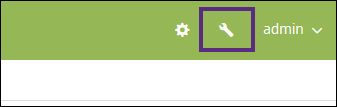
将显示 故障排除和支持 页面。
使用 Citrix Endpoint Management 故障排除和支持页面可以:
- 访问诊断。
- 访问 Citrix 产品文档和知识中心的链接。
- 访问日志操作。
- 使用高级配置选项。
- 访问工具和实用程序。
您还可以通过访问 Citrix Endpoint Management 控制面板来一目了然地查看信息。根据这些信息,您可以使用小组件快速查看问题和成功方法。
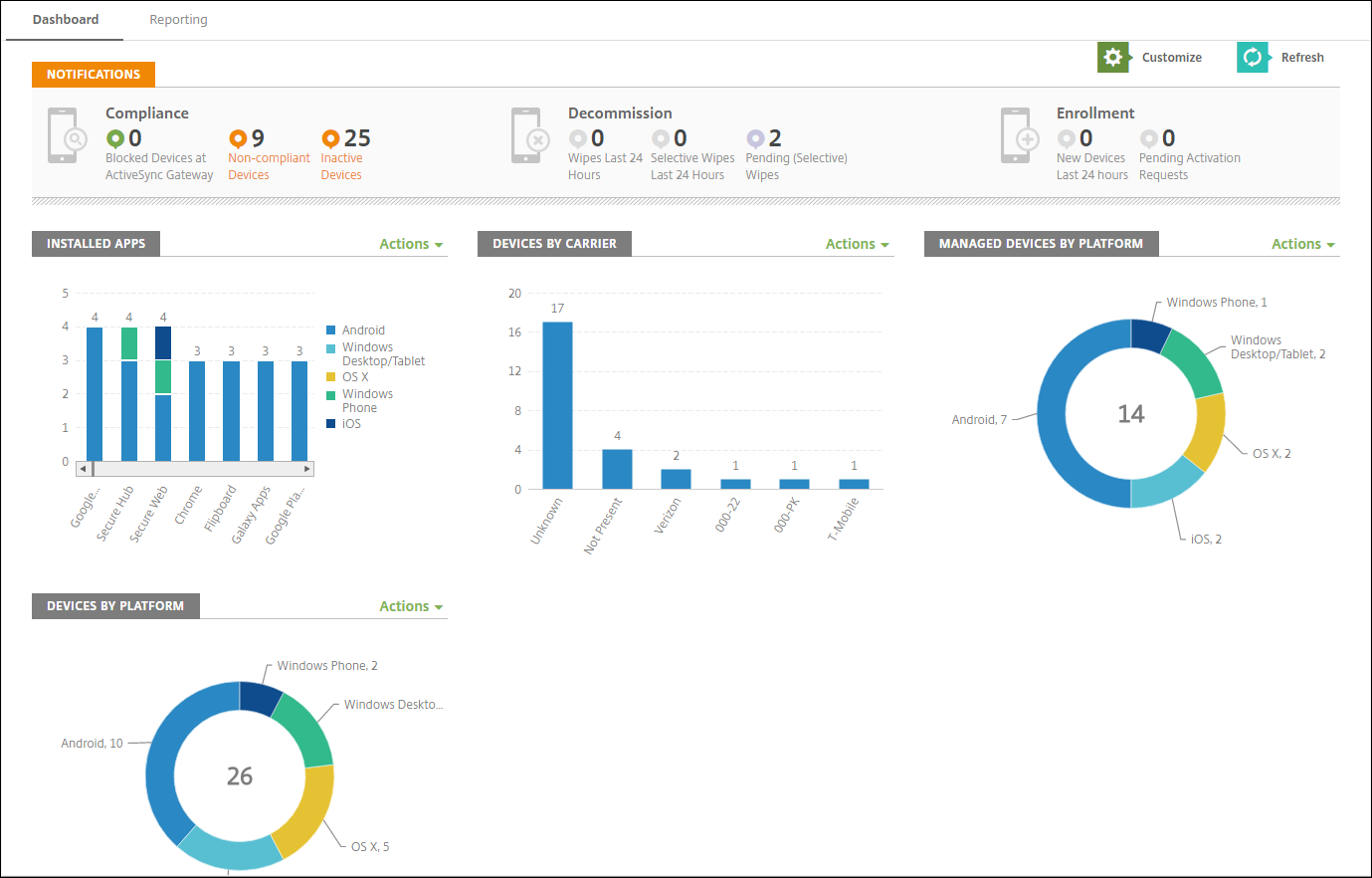
控制面板通常是您登录 Citrix Endpoint Management 控制台时首次出现的页面。要从控制台中的其他地方访问控制板,请单击分析。单击控制板中的自定义可编辑页面布局以及编辑显示的小组件。
- 我的控制板: 最多可以保存四个控制板。可以单独编辑这些控制板,并通过选择保存的控制板来查看每个控制板。
- 布局样式: 在此行中,可以选择在控制板上显示的小组件数以及如何布局小组件。
-
小组件选择: 可以选择在控制板上显示的信息。
- 通知: 标记左侧数字上方的复选框,在小工具上方添加通知栏。此栏显示兼容设备、不活动设备以及过去 24 小时擦除或注册的设备数。
- 设备(按平台): 按平台显示托管设备和非托管设备数。
- 设备(按运营商): 按运营商显示托管设备和非托管设备数。单击每个栏可按平台查看明细。
- 托管设备(按平台): 按平台显示托管设备数。
- 非托管设备(按平台): 按平台显示非托管设备数。此图表中显示的设备可能安装了代理,但设备的权限已被吊销或设备已被擦除。
- 设备(按 ActiveSync Gateway 状态): 显示按 ActiveSync Gateway 状态分组的设备数。信息中显示“已阻止”、“已允许”或“未知”状态。可以单击每个栏来按平台细分数据。
- 设备(按所有权): 显示按所有权状态分组的设备数。信息中显示“公司拥有”、“员工拥有”或“未知所有权”状态。
- 失败的交付组部署: 按软件包显示失败部署总数。仅显示部署失败的软件包。
- 设备(按阻止原因): 显示 ActiveSync 阻止的设备数
- 已安装的应用程序: 键入应用程序信息图的应用程序名称。
- 批量购买应用程序许可证使用情况: 显示 Apple 批量购买应用程序的许可证使用情况统计信息。
通过每个小组件,可以单击各个部分深入查看详细信息。
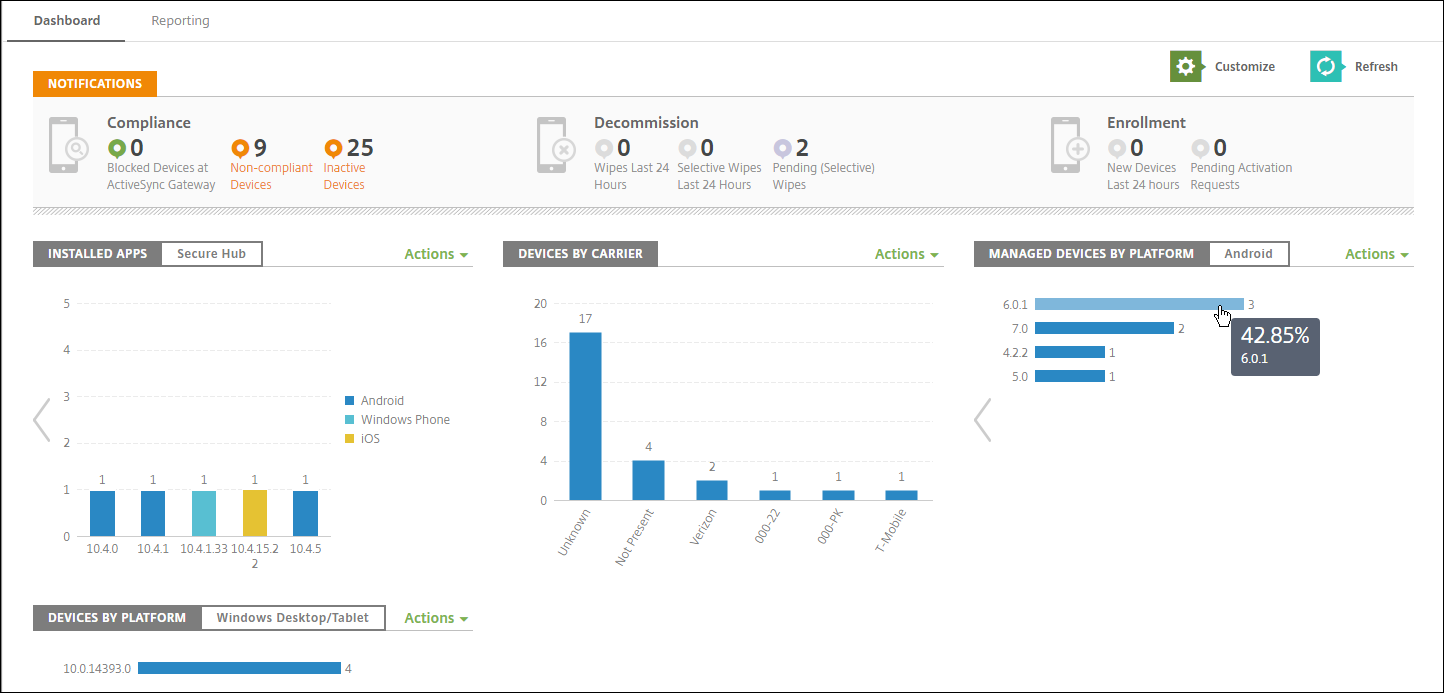
还可以单击操作菜单将信息导出为 .csv 文件。
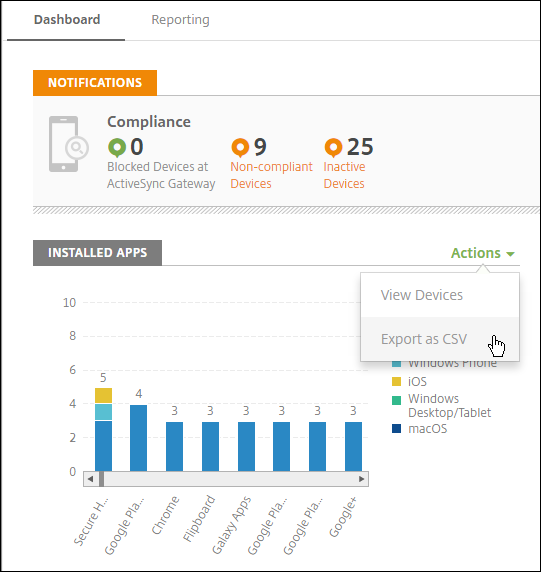
面向技术支持管理员的“监视”页面
您可以在“监视”页面上对 Citrix Endpoint Management 进行监视和故障排除。 此界面是针对技术支持管理员定制的,用于有效地执行基于用户的故障排除。
技术支持管理员必须具有以下权限才能访问监视选项卡和所有可用的工作流程:
- 授权访问
- 管理控制台访问
- 公共 API 访问
- 控制台功能
- Monitor
- 设备
- 完全擦除设备
- 查看位置
- 查找设备
- 跟踪设备
- 锁定设备
- 解锁设备
- 应用程序锁定
- 应用程序擦除
- 应用程序
监视 页面为您提供了设备策略和配置的综合视图。此视图包括应用程序锁定/解锁、应用程序擦除、设备锁定/解锁和设备擦除等故障排除操作。
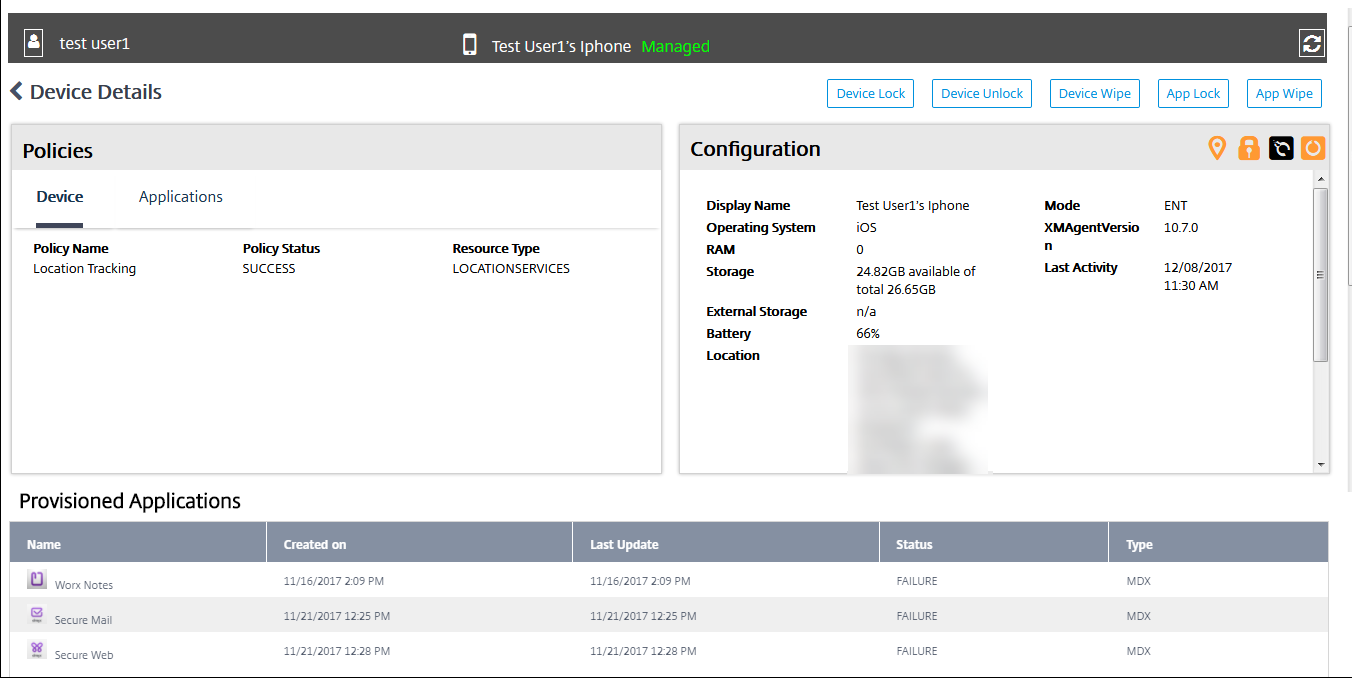
使用监视页面可以执行以下操作:
- 搜索要进行故障排除的 Active Directory (AD) 用户和设备。
- 分析包含以下内容的“设备详细信息”页面:
- 对设备进行故障排除。此页面上可用的安全操作基于设备的注册以及已登录的管理员可用的权限:
- 设备锁定/解锁
- 设备擦除
- 应用程序锁定/解锁(设备注册了 MAM 时可用)
- 应用程序擦除(设备注册了 MAM 时可用)
有关可以执行的操作的详细信息,请参阅安全操作。
“监视”页面在上次加载后 60 分钟内可能无法按预期运行,因为此页面不处理登录令牌的刷新。解决方法是通过重新加载页面来刷新令牌:单击服务控制台上的 Citrix Cloud 链接,然后单击 Citrix Endpoint Management > 管理 > 监视。
从控制台访问 Citrix Endpoint Management 工具
您可以从 Citrix Endpoint Management 控制台访问这些 Citrix Endpoint Management 工具:
- APNs 门户 – 向 Citrix 提交请求以对 APNs 证书进行签名,随后将该证书提交给 Apple。
- 自动发现服务 — 在您的域中请求和配置 Citrix Endpoint Management 的自动发现。
- 管理推送通知 – 管理 iOS 和 Windows 移动应用的推送通知。
要访问这些工具,请前往“设置”>“Citrix Endpoint Management 工具”。此页面对具有云管理员或客户管理员角色的用户可用。
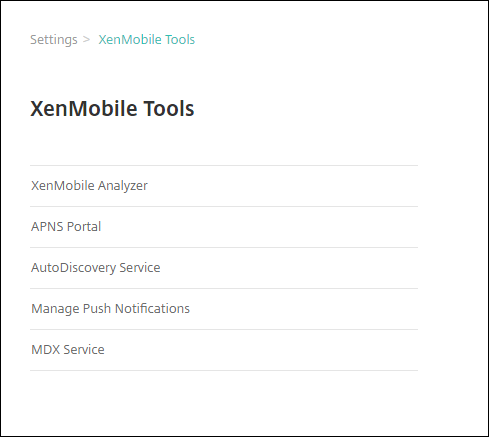
在 Citrix Endpoint Management 中查看和分析日志文件
-
在 Citrix Endpoint Management 控制台中,单击控制台右上角的扳手图标。此时将打开故障排除和支持页面。
-
在日志操作下方,单击日志。此时将显示日志页面。单独的日志将显示在表格中。
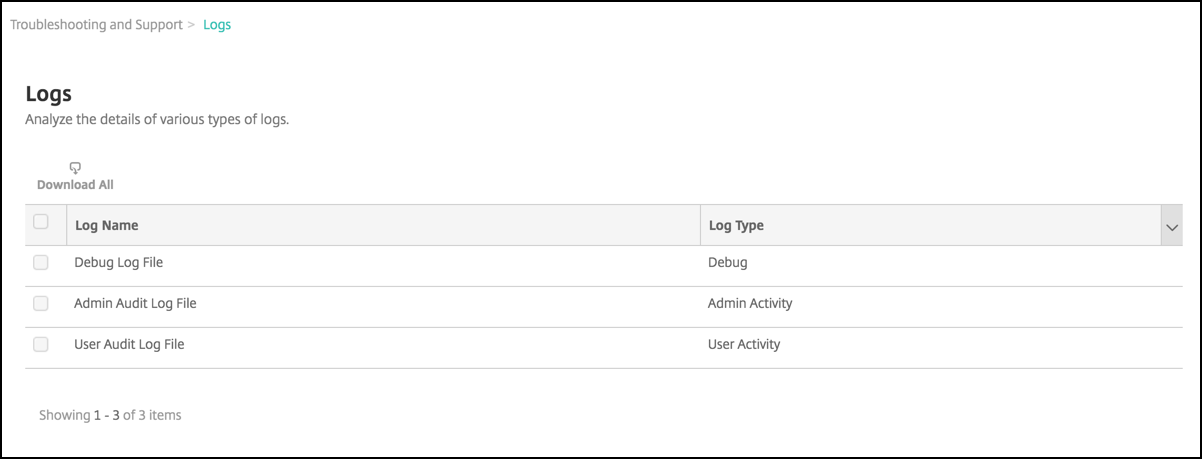
-
选择要查看的日志:
- 调试日志文件包含对 Citrix 支持有用的信息,例如错误消息和与服务器相关的操作。
- 管理审核日志文件包含有关 Citrix Endpoint Management 控制台上活动的审核信息。
- 用户审核日志文件包含与已配置用户相关的信息。
-
使用表格顶部的操作可下载全部日志,也可以查看或下载单个日志。
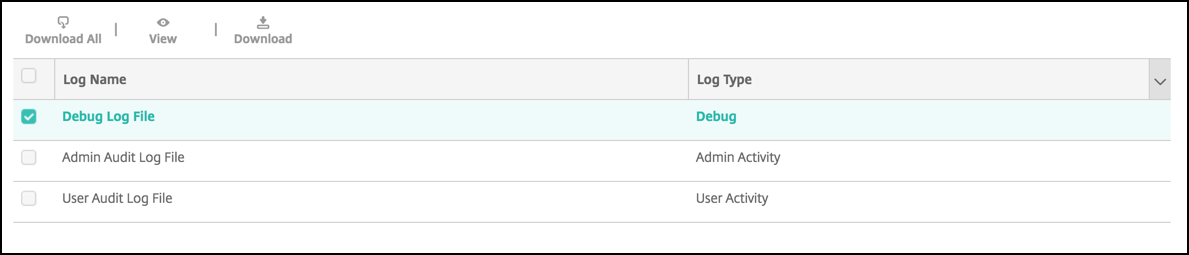
注意:
如果选择多个日志文件,则仅全部下载可用。
-
执行以下操作之一:
- 全部下载: 控制台下载系统中存在的所有日志(包括调试、管理员审核、用户审核、服务器日志等)。
- 查看: 在表格下方显示所选日志的内容。
- 下载:控制台仅下载所选的单个日志文件类型。控制台还会下载与该类型相同的所有存档日志。

Citrix Endpoint Management 使用 log4j 系统日志附加程序发送 RFC5424 格式的系统日志消息。syslog 消息数据是没有任何特定格式的纯文本。
共享
共享
This Preview product documentation is Citrix Confidential.
You agree to hold this documentation confidential pursuant to the terms of your Citrix Beta/Tech Preview Agreement.
The development, release and timing of any features or functionality described in the Preview documentation remains at our sole discretion and are subject to change without notice or consultation.
The documentation is for informational purposes only and is not a commitment, promise or legal obligation to deliver any material, code or functionality and should not be relied upon in making Citrix product purchase decisions.
If you do not agree, select I DO NOT AGREE to exit.